MacOS теперь включает Night Shift, функцию, которая регулирует цвет оттенков экрана, как перенос дневного света в ночное время. Когда функция «Ночной сдвиг» используется на Mac, дисплей будет переноситься на более теплый цвет в вечерние часы и снова переключится на обычный оттенок цвета в дневное время, это произойдет автоматически по расписанию.
Night Shift — отличная функция, которая рекомендуется для всех пользователей Mac, если вы используете свой компьютер ночью, более теплые оттенки могут помочь уменьшить напряжение глаз и могут также предложить другие преимущества, включая улучшение качества сна. Мы покажем вам, как настроить и использовать эту замечательную функцию на вашем Mac.
Перед началом отметьте, что Night Shift в Mac OS требует macOS Sierra 10.12.4 или новее. Однако, если у вас установлена более ранняя версия Mac OS или Mac OS X, вы можете установить Flux и получить тот же общий эффект. Пользователи iOS также найдут Night Shift на iPhone и iPad.
Как использовать ночную смену в Mac OS
- Перейдите в меню Apple и выберите «Системные настройки»,
- Выберите «Дисплеи» и выберите вкладку «Ночной сдвиг»
- Потяните вкладку «Расписание» и выберите «Заход на рассвете» или «Пользовательский» (я предпочитаю Custom)
- Затем настройте «Цветовая температура» в соответствии с вашими предпочтениями, когда вы сдвигаете диск, вы заметите, что теплота экрана изменится, чтобы просмотреть настройку *
- Закрытие системных настроек при завершении настройки Night Shift
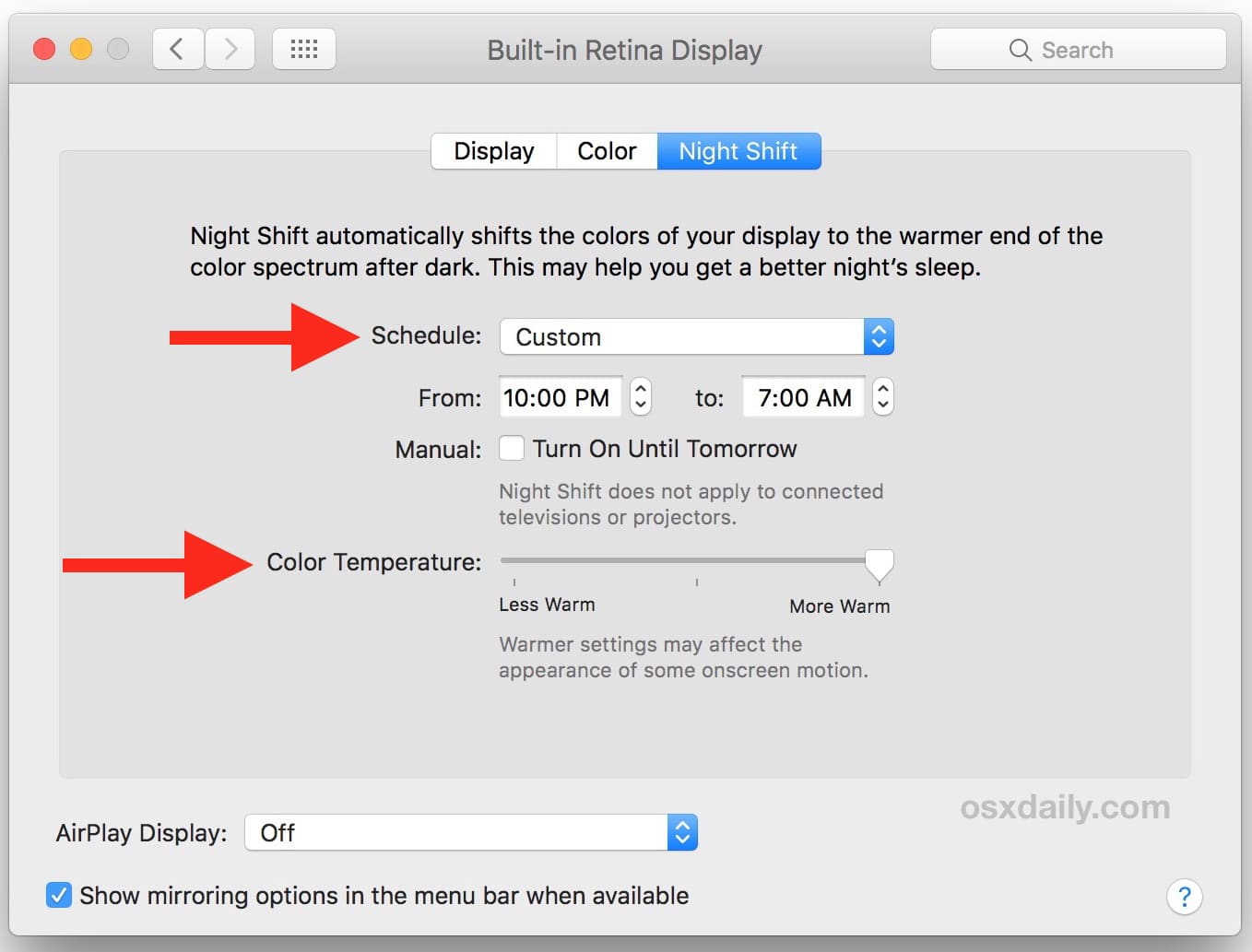
Теперь в вечерние часы, когда солнце садится или в установленное вами время, цветовая температура дисплея изменится, чтобы автоматически нагреться. Дисплей также автоматически уменьшит тепло утром или на восходе солнца или в выбранное время.
* Вообще говоря, чем теплее, тем выше температура дисплея с помощью Night Shift, тем лучше эффект должен быть за счет уменьшения излучения синего света, и да, за этим стоит наука. Мое личное предпочтение заключается в том, чтобы максимально использовать максимальную теоретическую пользу для глаз.
Что делает Night Shift? Как выглядит Night Shift при включении?
Важно отметить, что в то время как цвета дисплея меняются теплее, когда Night Shift включен, эти более теплые цвета не переносятся на изображения, изображения, скриншоты или что-либо еще, созданное на дисплее. Таким образом, чтобы продемонстрировать эффект, вам нужно либо проверить его самостоятельно на экране Mac, либо создать макет, как мы это сделали ниже. В принципе, цвета дисплея будут теплее, когда он будет включен.
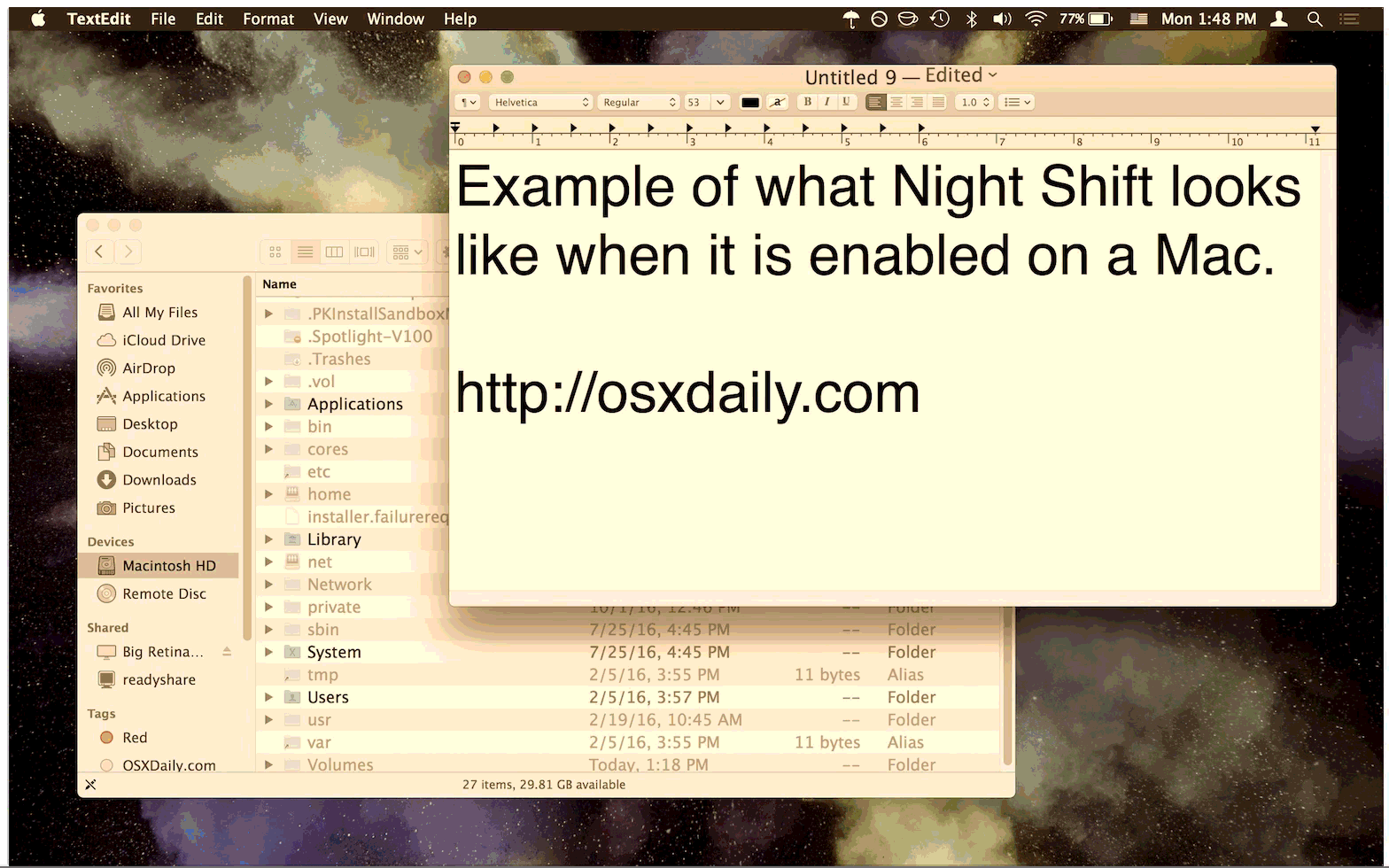
Какие Mac поддерживают ночную смену?
Не все Mac поддерживают Night Shift. Mac, поддерживающие Night Shift, включают следующие компьютеры: MacBook (начало 2015 года или новее), MacBook Air (середина 2012 года или новее), MacBook Pro (середина 2012 года или новее), Mac mini (поздний 2012 год или новее), iMac (поздний 2012 или новее) и Mac Pro (конец 2013 года или новее)
Если ваш Mac не поддерживается, вы можете использовать NightPatch для исправления старых Mac для поддержки Night Shift, иначе старые Mac могут использовать Flux для аналогичного эффекта.
Как уже упоминалось ранее, если у вас нет последней версии Mac OS по какой-либо причине, вы можете получить тот же эффект на вашем Mac или Windows PC с помощью описанного здесь приложения потока. Пользователи iPhone и iPad также могут использовать планирование ночного сдвига, а также в iOS.
Вы используете Night Shift? Вы заметили личную выгоду или снижение напряжения глаз? Сообщите нам свои мысли в комментариях ниже!










